事業場データのCSV一括インポート/ダウンロード
2025年7月2日
ページを印刷
複数の事業場データをCSVファイルにて一括インポート(登録)することができます。
また、事業場管理に登録された事業場を一覧でダウンロードすることが可能です。
インポート方法
※ Windows環境でのみ使用可能です。Mac環境ではお使いになれませんのでご留意ください。
作成ツールのダウンロード
1. 事業場情報を登録したいワークスペースに入り、左側メニューの[事業場管理]をクリック
2. 画面上部の[+]ボタンをクリックし、[インポート]を選択
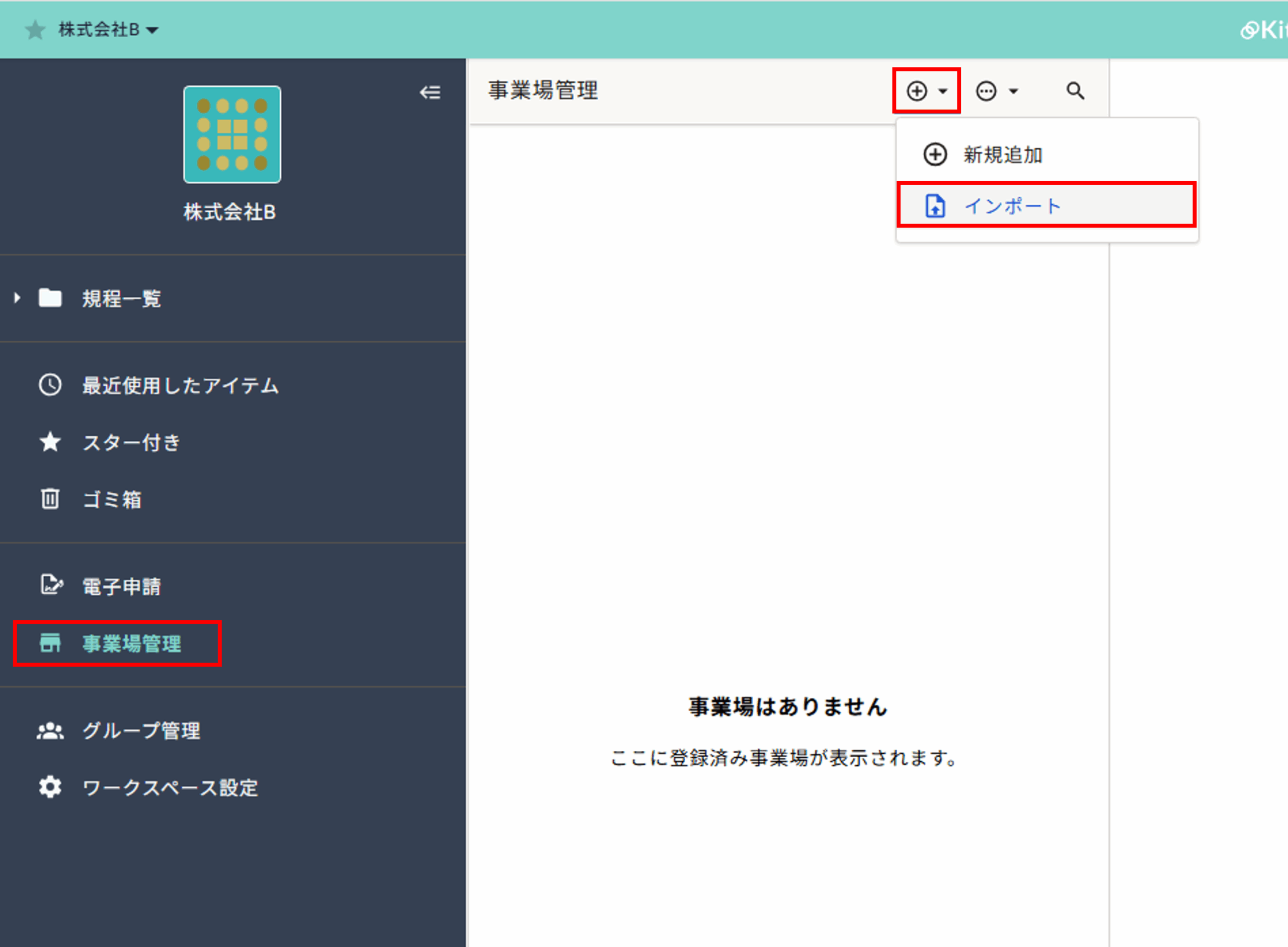
3. [事業場データ作成ツールをダウンロード]をクリックし、作成用のExcelファイルをダウンロードする

データの作成
1. ダウンロードしたExcelファイルを開く
参考
シート1:ご利用ガイド
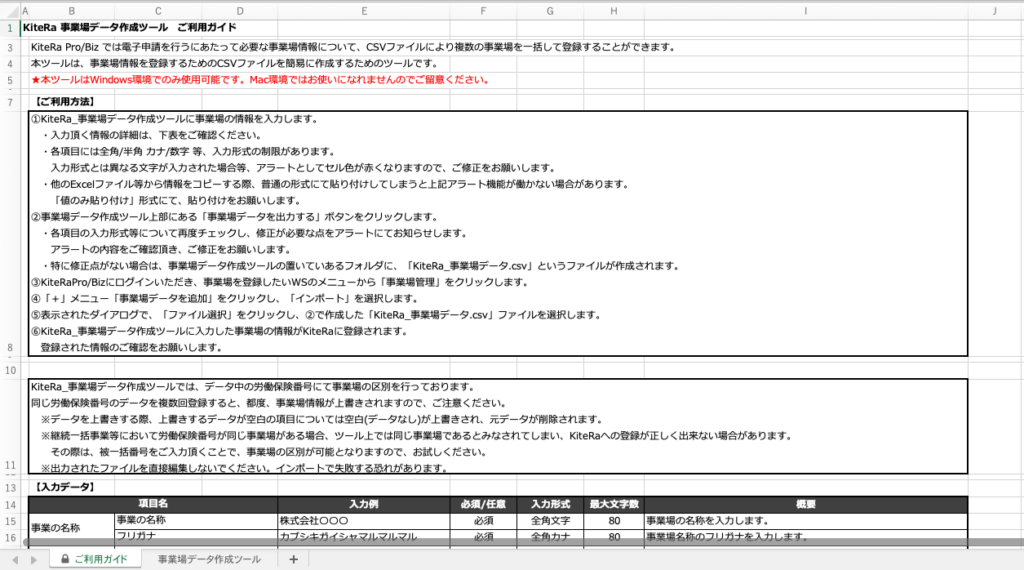
シート2:事業場データ作成ツール
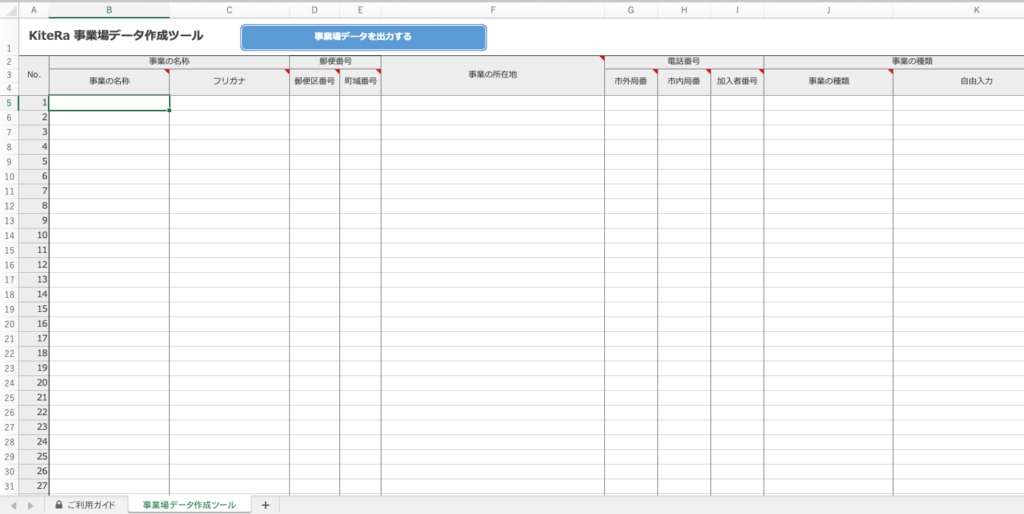
2. シート1の「ご利用ガイド」の内容に沿って、シート2の「事業場データ作成ツール」に事業場データを入力する
3. データ入力が完了したら、左上の[事業場データを出力する]ボタンをクリック
※CSVファイルが書き出されます

データのインポート
1. [事業場管理]を開く
2. [+]ボタンをクリック
3. [インポート]をクリックし、出力されたCSVファイルを選択し[開く]を選択
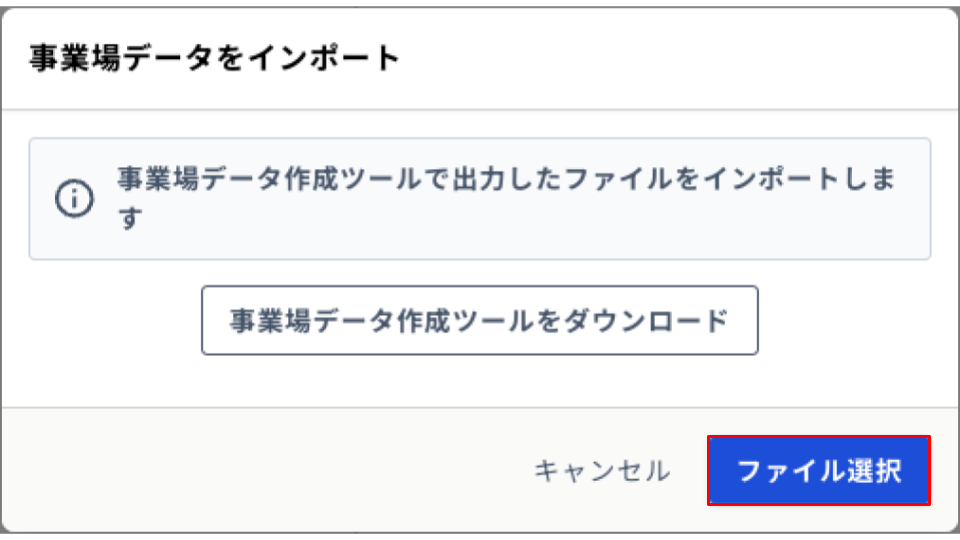
事業場のデータが読み込まれ、インポート完了
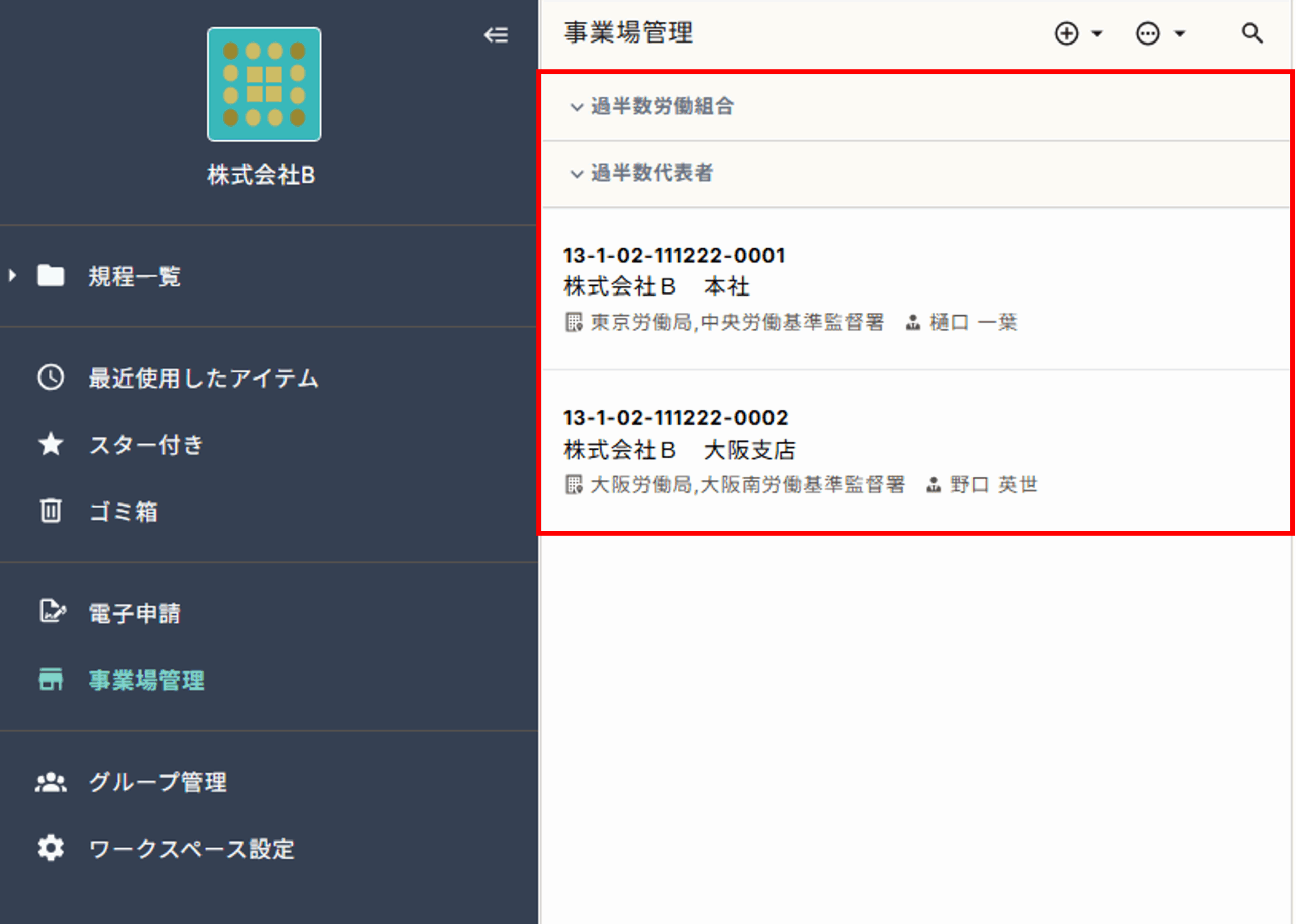
注意事項
- KiteRa_事業場データ作成ツールでは、データ中の労働保険番号にて事業場の区別を行います。同じ労働保険番号のデータを複数回登録すると、都度、事業場情報が上書きされますので、ご注意ください。
- データを上書きする際、上書きするデータが空白の項目については空白(データなし)が上書きされ、元データが削除されます。
- 継続一括事業等において労働保険番号が同じ事業場がある場合、ツール上では同じ事業場であるとみなされてしまい、KiteRaへの登録が正しくできない場合があります。その際は、被一括番号をご入力いただくことで、事業場の区別が可能となります。
ダウンロード方法
1. 左側メニューの[事業場管理]を開き、[一括操作]から[事業場一覧をダウンロード]をクリック
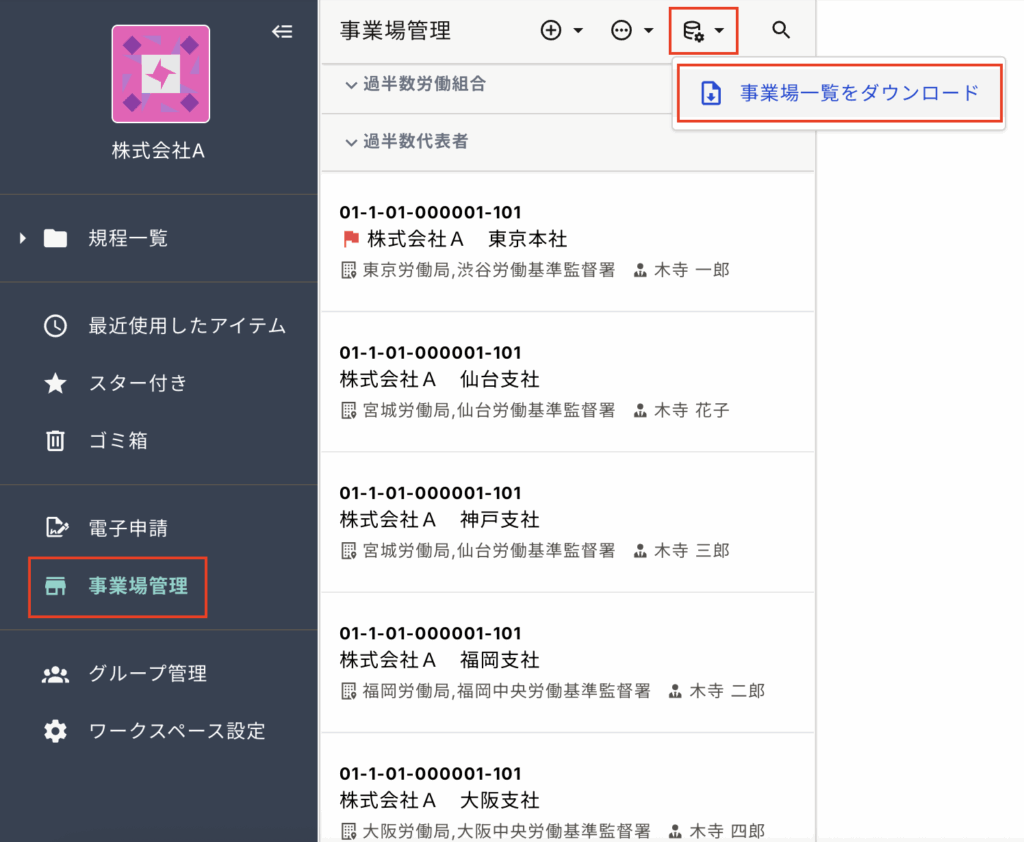
事業場管理に登録された事業場情報がCSVでダウンロードされます。
▼ダウンロードしたCSVデータのイメージ

本ページの情報は、掲載日時点のものです。
実際の画面とは異なる場合がありますので、その際は画面の内容を優先してください。
また、本情報は予告なく変更・更新されることがあります。
実際の画面とは異なる場合がありますので、その際は画面の内容を優先してください。
また、本情報は予告なく変更・更新されることがあります。
このページは役に立ちましたか?
ご意見ありがとうございます!
ヘルプセンター改善の参考にいたします。